Um grande número de usuários de PC prefere usar o mouse ou o touchpad em atalhos de teclado para fechar e abrir as guias do navegador. Se você também usa o mouse ou o touchpad para fechar e abrir as guias, às vezes, você acidentalmente fecha acidentalmente guias importantes clicando no botão Fechar.
As extensões estão disponíveis para navegadores de terceiros para proteger ou bloquear guias, mas não há nenhuma extensão para o Microsoft Edge a partir de agora. No entanto, existem duas maneiras de evitar fechar acidentalmente as guias no navegador de borda.
Evite fechar acidentalmente as guias da borda no Windows 10
O navegador Microsoft Edge no Windows 10 permite fixar guias ao navegador. Quando uma guia é fixada no navegador, o ícone de fechamento não é exibido nessa guia. Isso significa que você não pode fechar facilmente uma guia fixada. Para fechar uma guia fixada usando mouse ou touchpad, você precisará clicar com o botão direito do mouse na guia fixa e, em seguida, clicar na opção Fechar guia ou soltar a guia primeiro e depois fechá-la clicando no ícone Fechar. No entanto, observe que as guias fixas podem ser fechadas rapidamente usando o atalho de teclado Ctrl + W.

Aqui está como fixar uma guia no navegador Edge no Windows 10.
Etapa 1: clique com o botão direito do mouse em uma guia e clique na opção Pin . Isso fixará a guia.
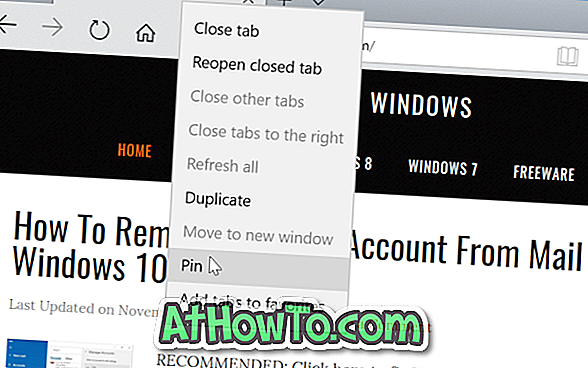
Para soltar uma guia, clique com o botão direito nela e, em seguida, clique em Desmarcar .
Existe outra maneira de proteger suas guias importantes no navegador Edge. O recurso Definir guias pode ser usado para separar as guias quando elas não estão sendo usadas e restaurá-las quando você quiser procurá-las novamente.
Por exemplo, se você tiver www.intowindows.com aberto em uma guia, mas não quiser percorrer a página imediatamente, poderá separar essa guia. Quando você separa uma guia, ela não aparece em nenhum lugar da tela. Para ver todas as guias reservadas, você precisará clicar no ícone Guias que você separou localizado na parte superior esquerda da janela do Edge. Clique na miniatura de um bloco para restaurá-lo.
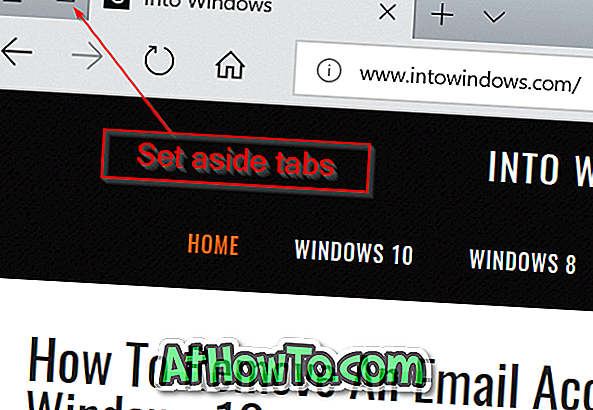
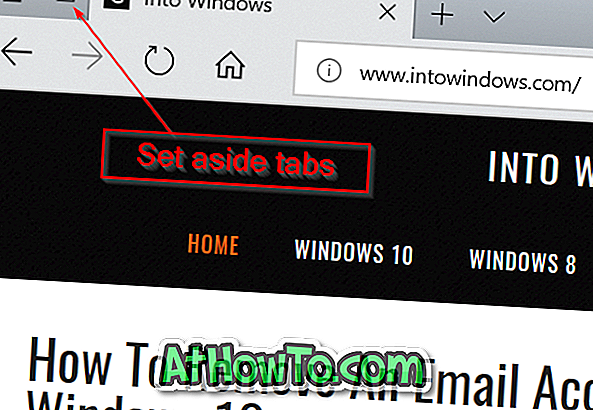
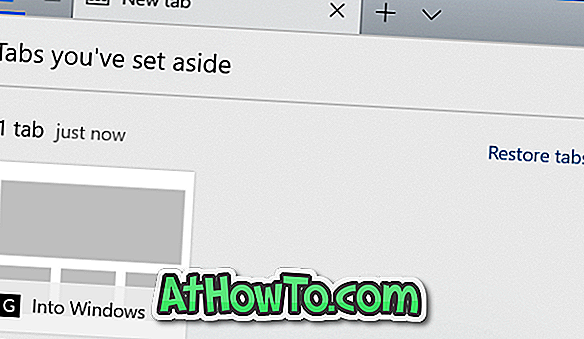
A única desvantagem desse recurso é que você não pode separar uma única guia por vez quando tiver várias guias. Quando você clicar no botão Definir estas guias de lado, todas as guias abertas atualmente, exceto as tabulações fixas, serão colocadas de lado.
Deixe-nos saber se há uma maneira melhor de evitar fechar acidentalmente as guias no navegador de borda.














